วิธีปรับขนาดภาพใน Photoshop

การรู้วิธีปรับขนาดภาพใน Photoshop เป็นทักษะพื้นฐานสำหรับนักออกแบบ ไม่ว่าคุณจะอัปโหลดรูปภาพไปยังเว็บหรือเตรียมไว้สำหรับการพิมพ์เป็นสิ่งสำคัญที่จะต้องได้รับขนาดที่ถูกต้อง Luckily Photoshop มีเครื่องมือมากมายที่จะช่วยให้คุณมีขนาดรูปภาพสมบูรณ์แบบ แม้ว่ากระบวนการอาจเป็นทุ่นระเบิดเล็กน้อยหากคุณยังไม่เคยลองมาก่อน
ในการสอน Photoshop ของผู้เริ่มต้นนี้เราจะตรวจสอบวิธีปรับขนาดภาพใน Photoshop เราจะกล่าวถึงอันตรายที่เกี่ยวข้องและอธิบายวิธีการบางอย่างที่จะช่วยให้คุณจัดการกับพวกเขา เช่นเดียวกับการครอบคลุมวิธีการจัดการขนาดผ้าใบและขนาดภาพเราจะครอบคลุมการเพาะปลูกการปลูกฝังและวิธีการแก้ไขเลเยอร์แต่ละชั้น (ดูชิ้นส่วนของเราเปิด รูปแบบไฟล์รูปภาพ หากคุณต้องการความช่วยเหลือในพื้นที่นี้)
ต้องการเรียนรู้เพิ่มเติมเกี่ยวกับ Photoshop หรือไม่ ดู Roundup ของเราที่ดีที่สุด บทเรียน Photoshop .
วิธีเปลี่ยนขนาดผ้าใบ
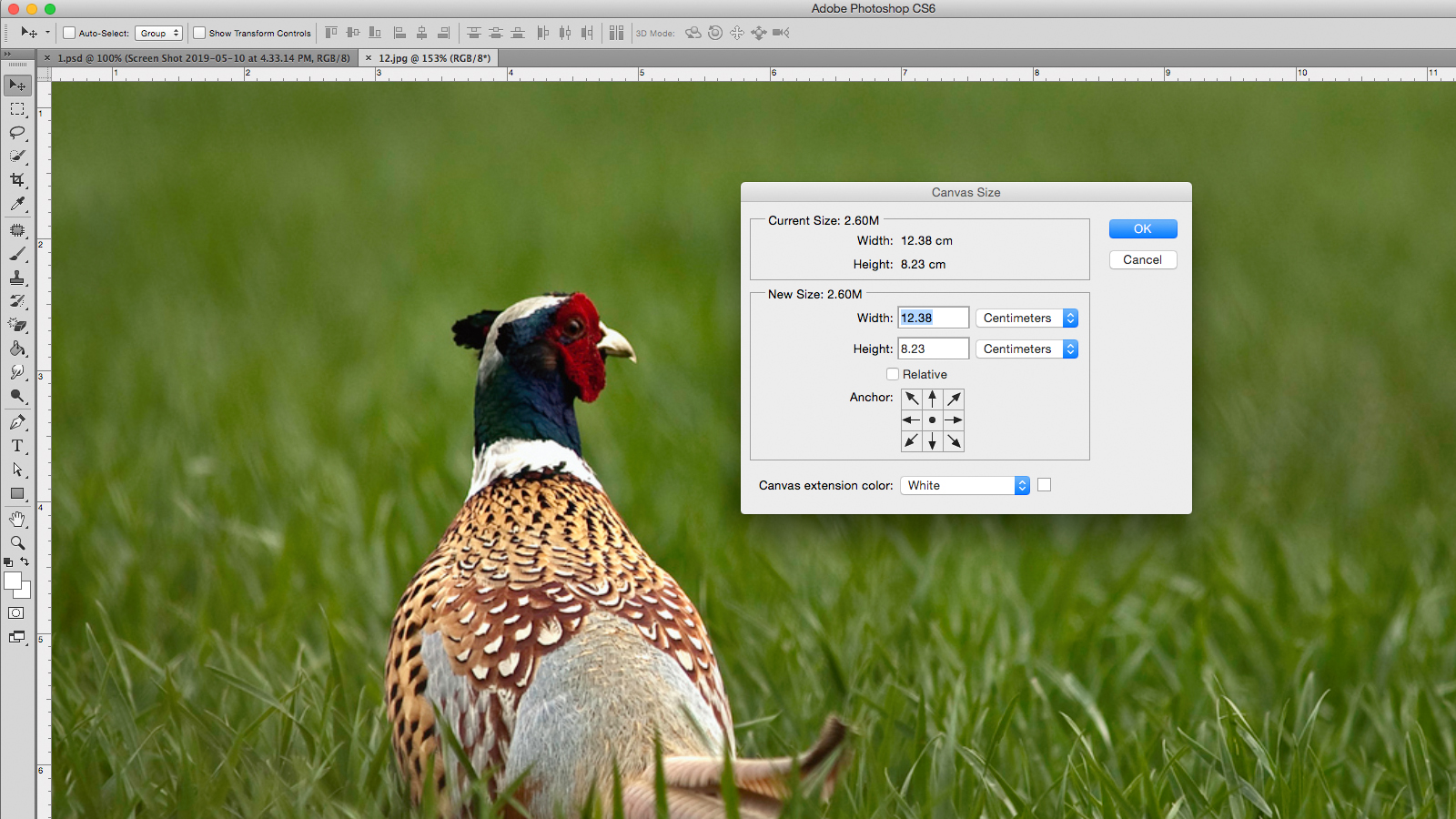
บางทีวิธีที่ง่ายที่สุดและมีปัญหาน้อยที่สุดในการปรับขนาดเอกสาร Photoshop คือการเปลี่ยนขนาดของผืนผ้าใบเอง ในการทำเช่นนี้เนื้อหาภาพจะยังคงมีขนาดเท่ากันในขณะที่ขอบเขตรอบ ๆ การเปลี่ยนแปลงสินทรัพย์
การเพิ่มขนาดผ้าใบจะเพิ่มพิกเซลโปร่งใสหรือสีรอบ ๆ ภาพขึ้นอยู่กับว่าชั้นของคุณถูกล็อคหรือไม่ การลดขนาดผ้าใบจะครอบตัดเป็นภาพการลบข้อมูลภาพจากรอบขอบ
คุณสามารถทำการปรับเปลี่ยนเหล่านี้ได้โดยไปที่ Image & GT; ขนาดผ้าใบในแถบเมนู หน้าต่างบทสนทนาช่วยให้คุณป้อนค่าใหม่สำหรับทั้งความกว้างและความสูงของผืนผ้าใบนำเสนอหน่วยการวัดที่หลากหลายเพื่อให้เหมาะกับวัตถุประสงค์ของคุณ คุณควรใช้พิกเซลสำหรับดิจิตอลและนิ้ว / เซนติเมตรสำหรับการพิมพ์
จุดสมอผ้าใบจะถูกตั้งค่าโดยอัตโนมัติเป็นศูนย์กลางปรับขนาดผ้าใบอย่างสม่ำเสมอรอบ ๆ ภาพทั้งหมด แต่สามารถย้ายได้หากคุณต้องการเพิ่มหรือลบพิกเซลจากขอบใด ๆ ด้วยการเลือกช่องทำเครื่องหมายแบบสัมพัทธ์คุณจะสามารถเพิ่มหรือซื้อพิกเซลจำนวนเท่ากันจากขนาดผ้าใบปัจจุบัน Photoshop CC ยังช่วยให้คุณสามารถคำนวณภายในฟิลด์หมายเลขทั้งหมด
ใช้ตัดแต่งและเปิดเผยทั้งหมด
ตัดแต่งและเปิดเผยทั้งหมดเป็นฟังก์ชั่นทั้งสองที่มีผลต่อขนาดผ้าใบโดยไม่ต้องป้อนหน้าต่างบทสนทนาขนาดผ้าใบ Trim ลบพื้นที่ที่ไม่ต้องการของพิกเซลโปร่งใสหรือพิกเซลพื้นหลังของสีที่ระบุ ในรูปแบบที่คล้ายกันในการใช้หน้าต่างกล่องโต้ตอบขนาดผ้าใบตัวเลือกโปร่งใสจะมองเห็นได้เฉพาะเมื่อปลดล็อกเลเยอร์ของคุณ
เปิดเผยทั้งหมดจะปรับขนาดผืนผ้าใบเพื่อแสดงเนื้อหาที่เกินขอบเขตเอกสาร ทั้งสองอย่างนี้สามารถพบได้ภายใต้ภาพในแถบเมนู แต่ควรมองว่าเป็นการแก้ไขด่วนที่มีการควบคุมที่ จำกัด ผ่านกระบวนการ
หากสิ่งนี้ดูเหมือนซับซ้อนเกินไปคุณสามารถสร้างเอกสารใหม่ที่มีมิติที่ถูกต้อง (ไฟล์ & GT; ใหม่และเลือกมิติของคุณ) และวางภาพของคุณลงในนั้นย้ายไปรอบ ๆ จนกว่าจะเข้ากัน การเปลี่ยนขนาดผ้าใบอาจมีประโยชน์เมื่อทำกราฟิกใน Photoshop แต่มีประโยชน์น้อยกว่าเมื่อเปลี่ยนขนาดจริงของภาพ สำหรับที่คุณจะต้องใช้ขนาดภาพ
ปรับขนาดภาพใน Photoshop
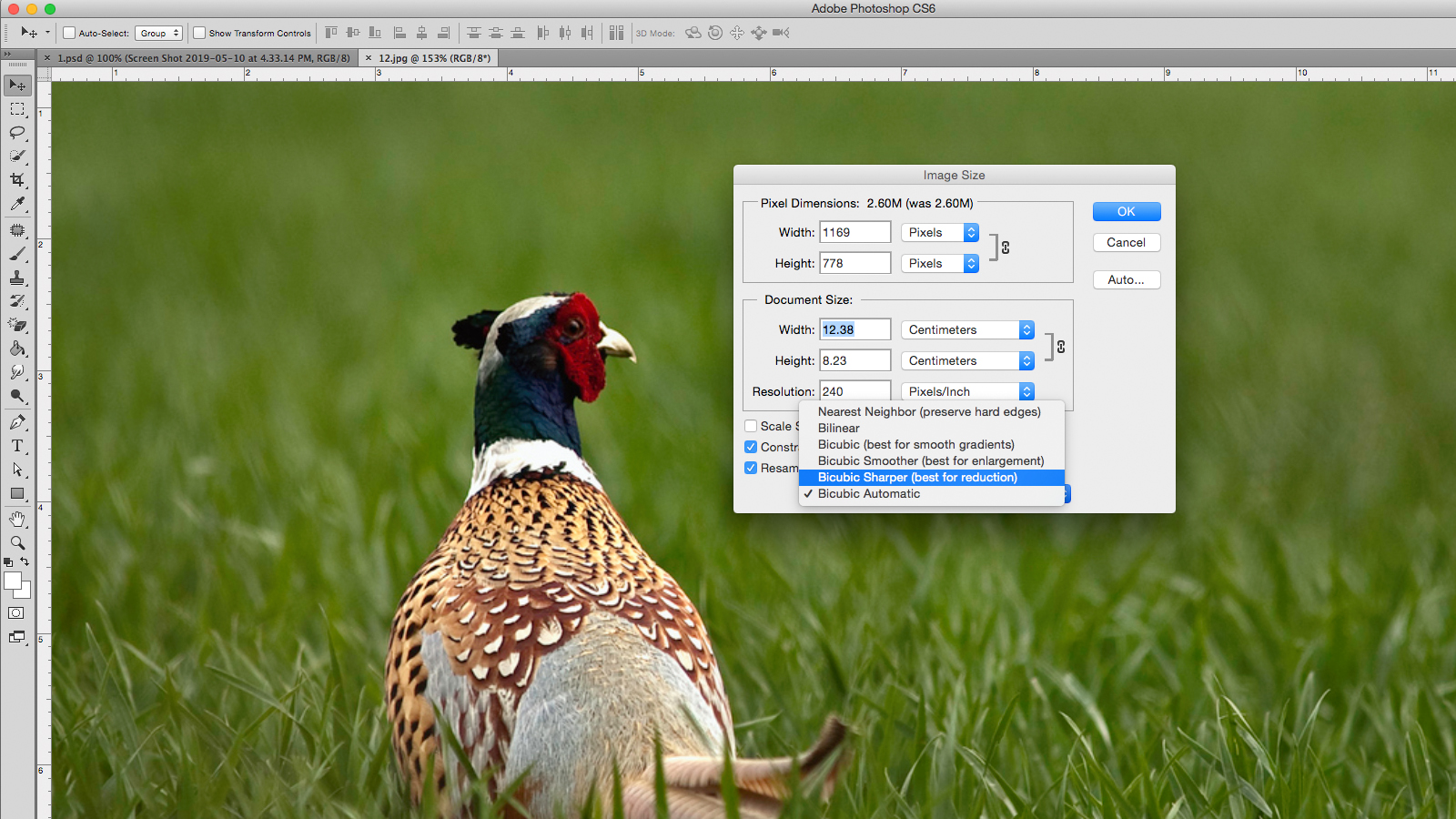
ทางเลือกที่สมเหตุสมผลสำหรับการปรับขนาดภาพใน Photoshop คือขนาดภาพที่มีชื่ออย่างเหมาะสมซึ่งพบภายใต้รูปภาพและ GT; ขนาดภาพในแถบเมนู แต่ก่อนที่จะกระโดดเข้ามานี้คุณควรลองทำความคุ้นเคยกับความคิดในการแก้ปัญหาและทำไมมันสำคัญ
เมื่อปรับขนาดภาพเป้าหมายของคุณควรเปลี่ยนขนาดภาพโดยไม่ลดทอนความละเอียด คุณอาจมีความคิดที่คลุมเครือว่าการแก้ไขเป็นสิ่งที่ต้องทำกับรายละเอียดในภาพ ความสับสนเกิดขึ้นเมื่อคุณเริ่มพูดถึงความละเอียดในแง่ของความหนาแน่นของพิกเซลที่แสดงใน Photoshop เป็น PPI (พิกเซลต่อนิ้ว)
ความละเอียดของภาพใน Photoshop
ความละเอียดสูงกว่าหมายถึงภาพที่คมชัดกว่าใช่ไหม จริงๆแล้วมันทั้งหมดขึ้นอยู่กับความละเอียดของภาพที่สัมพันธ์กับขนาดของมัน; เมื่อขนาดของภาพเพิ่มขึ้น PPI สัมพัทธ์จะลดลง นี่เป็นสิ่งสำคัญอย่างยิ่งในการพิมพ์ที่ PPI กำหนดจำนวนจุดของหมึกที่ใช้ต่อนิ้ว (มักเรียกว่า DPI)
ตัวอย่างเช่นลองนึกภาพภาพหนึ่งนิ้วหนึ่งนิ้วด้วยความละเอียด 100 ppi การเพิ่มขนาดของภาพนี้เป็นสิบนิ้วสิบนิ้วจะลดค่า PPI ถึง 10 หากคุณใช้ภาพที่ขนาดนั้นจะมีเพียงสิบพิกเซลต่อนิ้วและมันจะปรากฏขึ้นและมีขอบขรุขระ . กฎทั่วไปคือคุณสามารถสร้างภาพที่เล็กลงได้โดยไม่ต้องมีปัญหาสำคัญใด ๆ แต่คุณจะประสบปัญหาเมื่อทำให้มีขนาดใหญ่ขึ้น
เมื่อส่งภาพไปจนถึงการพิมพ์ DPI 300 จะแนะนำแม้ว่าจะขึ้นอยู่กับคุณภาพของภาพและขนาดที่คุณกำลังพิมพ์ ภาพ 300dpi เหมาะสำหรับหน้า A4 แต่คุณสามารถหลีกหนีการใช้ DPI ที่ต่ำกว่าสำหรับป้ายโฆษณาเนื่องจากผู้คนจะดูจากการอยู่ไกลออกไป
สำหรับภาพดิจิตอลตัวเลขที่สำคัญที่สุดคือจำนวนพิกเซลในภาพมากกว่าความหนาแน่น ภาพ 500px x 500px จะเป็น 500px x 500px เสมอไม่ว่าความหนาแน่นของพิกเซลคืออะไร
ในการทดสอบเอฟเฟกต์นี้ตรวจสอบให้แน่ใจว่าถูกปิดการเปลี่ยนใหม่ที่ด้านล่างของหน้าต่างกล่องโต้ตอบขนาดภาพ ตอนนี้คุณจะสังเกตเห็นว่าการเปลี่ยนความสูงความกว้างหรือความละเอียดจะเปลี่ยนค่าอีกสองค่าตามสัดส่วน จำนวนพิกเซลทั้งหมดในภาพไม่เปลี่ยนแปลง หากคุณพิมพ์ความละเอียดที่คุณต้องการลงในฟิลด์หมายเลขความกว้างและความสูงที่เกิดขึ้นแสดงขนาดสูงสุดที่ภาพของคุณสามารถใช้ได้ที่
ขึ้นรูปภาพ
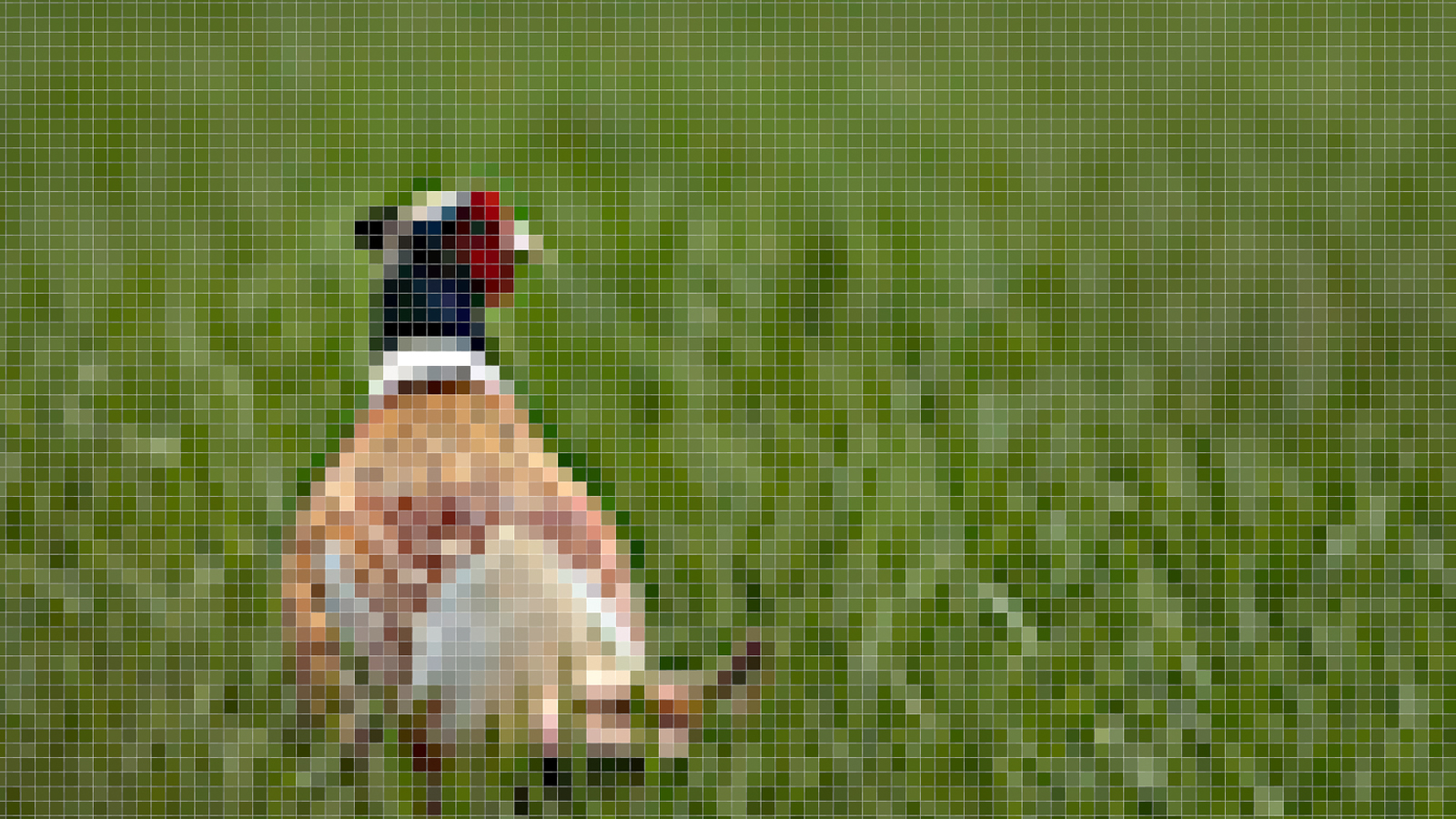
การขยายภาพโดยไม่ต้องสูญเสียความละเอียดเป็นวาฬสีขาวที่นักออกแบบทุกคนกำลังไล่ล่า นั่นเป็นเพราะไม่มีปุ่มปรับปรุงที่ขจัดความโกรธอย่างน่าอัศจรรย์และทำให้ภาพคมชัดขึ้นอย่างน่าอัศจรรย์ ในความเป็นจริงความหวังที่ดีที่สุดของคุณคือฟังก์ชั่นการสบประมาท
การเปลี่ยนแปลงการเปลี่ยนแปลงขนาดพิกเซลของภาพโดยการเพิ่มหรือลบพิกเซล มันทำสิ่งนี้ผ่านกระบวนการที่เรียกว่าการแก้ไขซึ่งวิเคราะห์พิกเซลดั้งเดิมและสร้างสิ่งใหม่โดยพื้นฐานแล้วโดยการคาดเดาการศึกษา
คุณสามารถเปลี่ยน resample ที่ด้านล่างของหน้าต่างบทสนทนาขนาดภาพ เวลานี้เมื่อคุณเปลี่ยนความกว้างหรือความสูงจะไม่ส่งผลกระทบต่อความละเอียดเลย เนื่องจาก Photoshop เติมพิกเซลที่หายไปเพื่อรักษาความละเอียดเดียวกันในขนาดที่ใหญ่ขึ้น
การหมุนสัดส่วนที่ จำกัด หมายถึงความกว้างและความสูงจะยังคงอยู่ในอัตราส่วนคงที่ป้องกันไม่ให้คุณจากการพอดีหรือบิดเบือนภาพของคุณ คุณอาจพบว่าการลดราคาของคุณทำงานได้ดีกว่าทำในการกระโดดครั้งใหญ่ครั้งเดียว
โดยทั่วไปการเปลี่ยนมาใหม่นั้นไม่ใช่ความคิดที่ดีเนื่องจากคุณจะสูญเสียความคมชัดและความคมชัดจากภาพ
เมื่อทำการแสดงความผิดเพี้ยนให้แน่ใจว่าคุณได้เลือกวิธีการ resample ที่ถูกต้องจากเมนูแบบเลื่อนลงที่ด้านล่างของหน้าต่างการสนทนาขนาดภาพ มีสองตัวเลือกที่ชัดเจนอย่างชัดเจนสำหรับการลดและขยายตัวที่คมชัดกว่า Bicubic และ Bicubic Smoother
การอัปเดต CC ของปี 2018 (ดูรีวิวล่าสุดของเรา Photoshop CC ) แนะนำให้เราสร้างรายละเอียด 2.0 upscale อัลกอริทึมใหม่สำหรับภาพระดับความสูงส่ง ยังไม่มีส่วนอย่างเป็นทางการของ Photoshop ดังนั้นหากคุณต้องการลองดูคุณจะต้องเปิดใช้งานในการตั้งค่า & GT; ตัวอย่างเทคโนโลยี & GT; เปิดใช้งานการอนุรักษ์รายละเอียด 2.0 Upscale จากนั้นคุณจะต้องค้นหาสิ่งนี้เป็นวิธีการ resample ในหน้าต่างการสนทนาขนาดภาพ
การ resampling โดยทั่วไปไม่ใช่ความคิดที่ดีเนื่องจากคุณจะสูญเสียความชัดเจนและความคมชัดจากภาพ แต่เป็นโลกที่ดีที่สุดถ้าคุณไม่มีตัวเลือกอื่น
มีเทคนิคเล็กน้อยที่คุณสามารถใช้เพื่อบรรเทาความนุ่มที่เกิดขึ้น หลังจากการ resampling เสร็จแล้วให้ทำซ้ำเลเยอร์และเพิ่มตัวกรองผ่านสูงซึ่งพบภายใต้ตัวกรองและ GT; อื่น ๆ & gt; พาสสูง เปลี่ยนเลเยอร์ใหม่นี้ลงบนโหมดเบา ๆ ในโหมดการผสมผสานและจะเพิ่มความคมชัดและความแตกต่างของภาพ นอกจากนี้คุณยังสามารถลองใช้หน้ากาก unsharp บนเลเยอร์ดั้งเดิมที่พบภายใต้ตัวกรอง & GT; SHARPEN & GT; หน้ากาก unsharp
ภาพพืชใน Photoshop
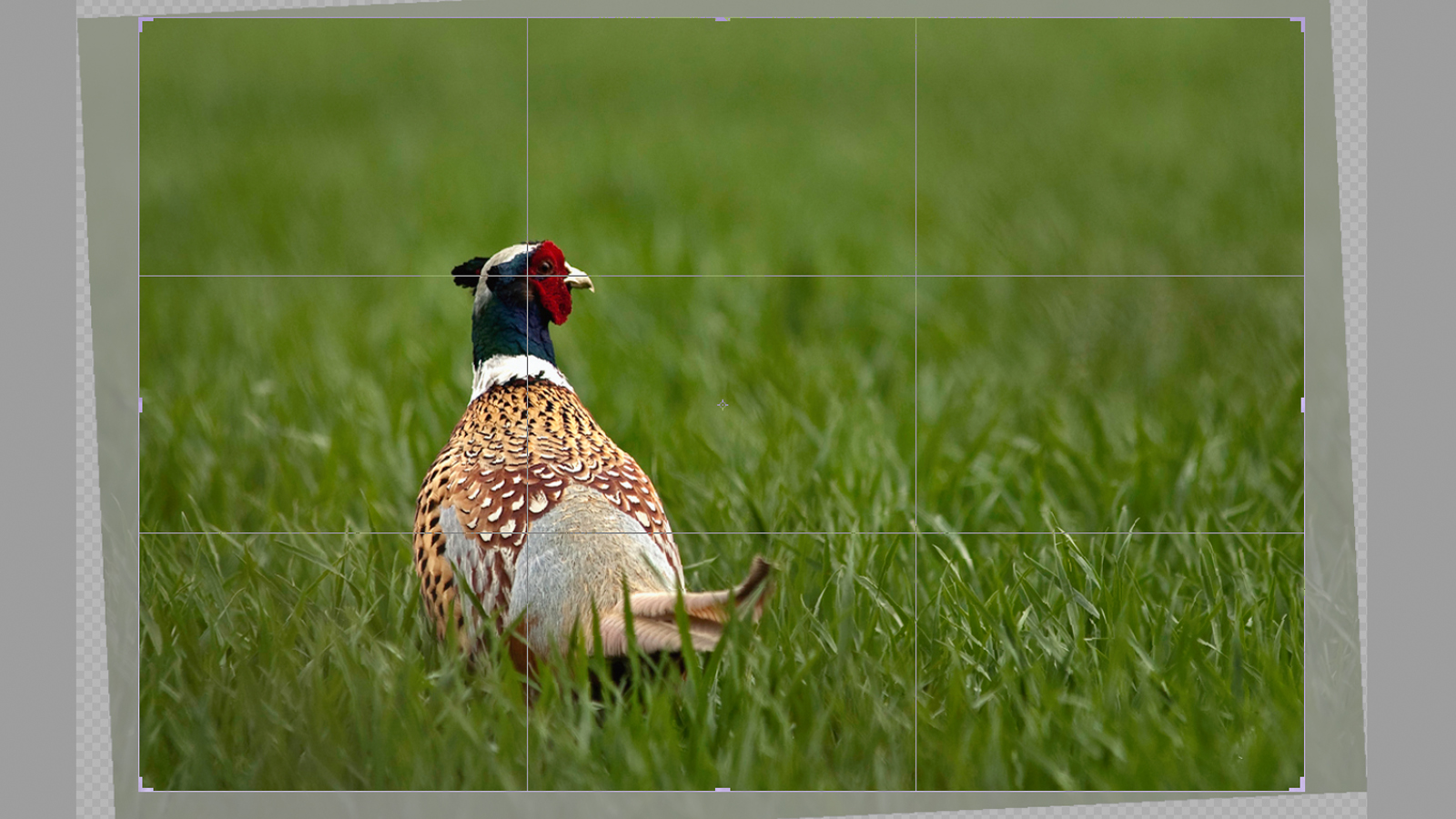
บางครั้งคุณอาจมีความสุขกับขนาดภาพของคุณ แต่ต้องการที่จะมุ่งเน้นไปที่พื้นที่เฉพาะเพื่อปรับปรุงองค์ประกอบโดยรวม ในการทำเช่นนี้คุณต้องใช้เครื่องมือครอบตัด
เลือกเครื่องมือตัดพืชในแถบเครื่องมือหรือด้วย ค ทางลัด (นี่คือหนึ่งในหลาย ๆ ทางลัด Photoshop . เส้นขอบพืชจะปรากฏขึ้นรอบ ๆ ภาพช่วยให้คุณลากขอบและมือจับมุมเพื่อปรับความพอดี การกดปุ่ม SHIFT ค้างไว้จะทำให้มั่นใจได้ว่าพืชผลของคุณจะยังคงอยู่ในรูปแบบเดียวกันกับภาพต้นฉบับ
หรือคุณสามารถตั้งค่าอัตราส่วนเฉพาะในฟิลด์ตัวเลขบนแถบเมนู การคลิกที่ด้านนอกกรอบจะช่วยให้คุณหมุนพืชและยืดภาพได้ นอกจากนี้คุณยังสามารถวาดกล่องพืชใหม่ตรงลงบนผืนผ้าใบโดยคลิกและจับภาพ
เมื่อคุณมีความสุขกับการครอบตัดกด ENTER หรือดับเบิลคลิกเพื่อกลับไปที่โหมดแก้ไขปกติ
ปรับขนาดเลเยอร์เดียว
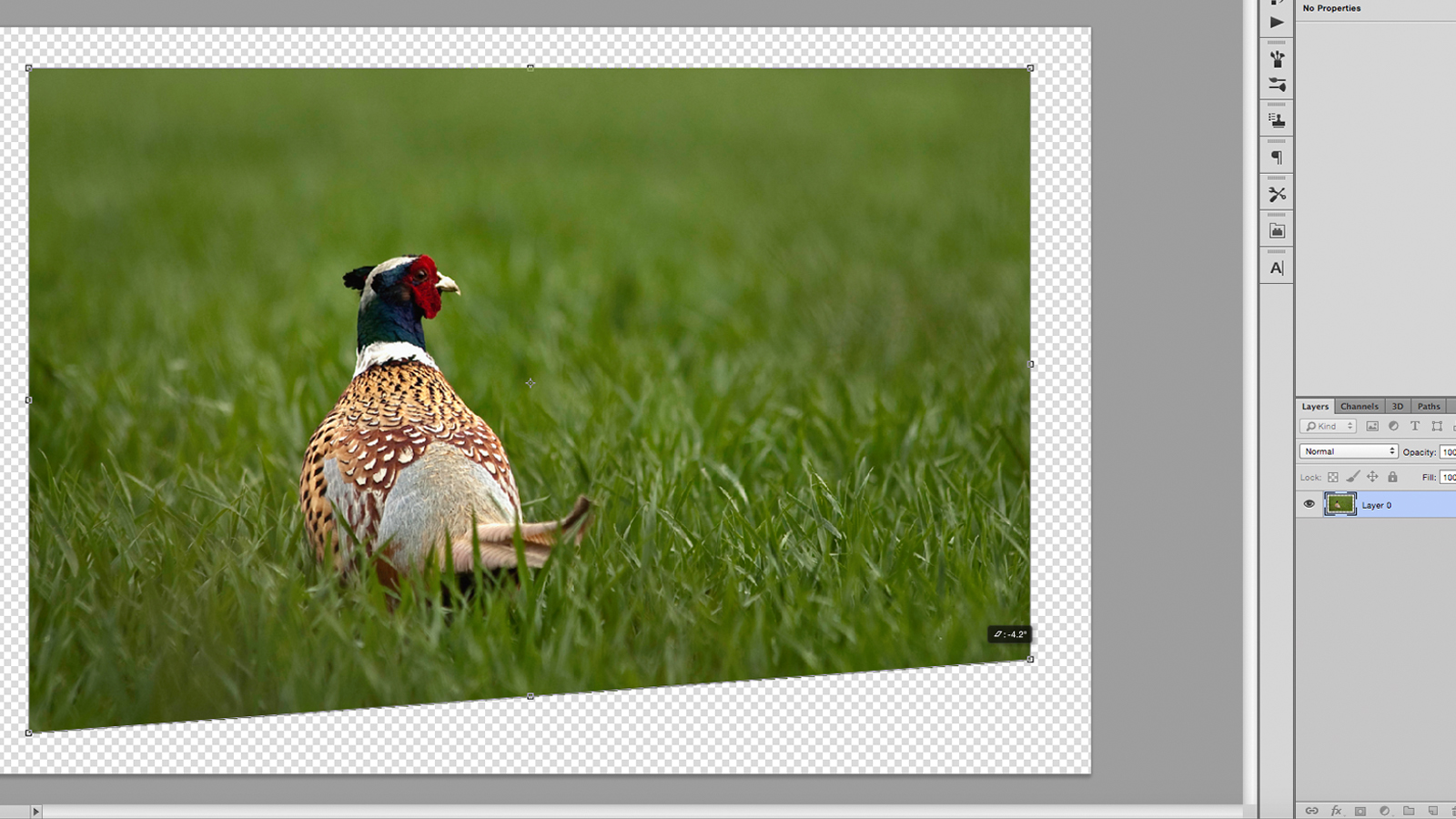
แทนที่จะเปลี่ยนภาพทั้งหมด Photoshop ยังช่วยให้คุณแก้ไขแต่ละเลเยอร์ เลือกเลเยอร์ที่คุณต้องการปรับขนาดและไปที่ Edit & GT; แปลงหรือกดฟรี cmd + t .
กล่องแปลงมีการควบคุมเช่นเดียวกับกล่องพืช ใช้ด้ามจับเพื่อขยายขนาดขึ้นหรือลงคลิกภายนอกเพื่อหมุนและกด Shift เพื่อสเกลสัดส่วน โดยถือ cmd กุญแจคุณจะสามารถย้ายจุดมุมของแต่ละจุดไปรอบ ๆ และบิดเบือนภาพ ดับเบิลคลิกหรือกด Enter เมื่อคุณมีความสุข
มีตัวเลือกที่สร้างสรรค์มากขึ้นสำหรับการปรับขนาดชั้นของคุณภายใต้ภาพและ GT; แปลงเช่น Warp และ Perspective คุณควรจำไว้ว่าการขยายชั้นเดียวมีปัญหาขนาดพิกเซลเดียวกันกับการเปลี่ยนขนาดภาพทั้งหมดเว้นแต่ว่าเลเยอร์ของคุณเป็นกราฟิกแบบเวกเตอร์ เครื่องมืออื่น ๆ ที่สามารถใช้ในการเปลี่ยนขนาดเลเยอร์เป็นเครื่องมือปะรำเพื่อเลือกและลบพื้นที่ของเนื้อหาอย่างแท้จริงหรือเครื่องมือหน้ากากเพื่อซ่อนพื้นที่
[รูปภาพ: ของผู้แต่ง]
บทความที่เกี่ยวข้อง:
- 66 การกระทำของ Photoshop ฟรี
- บัญญัติ 10 ประการของมารยาท Photoshop
- วิธีการบีบอัดภาพ: คู่มือนักออกแบบเว็บไซต์
วิธีการ - บทความยอดนิยม
แคชในเครื่องบูสเตอร์ประสิทธิภาพของบีบีซี
วิธีการ Sep 12, 2025ปีที่แล้วในระหว่างการทดสอบผู้ใช้สำหรับแอป BBC N..
วิธีการทาสี cityscape ด้วยบล็อกสี
วิธีการ Sep 12, 2025มุมมองที่น่าทึ่งสกายไลน์ที่สวยงามและทิวทัศน..
5 สิ่งที่คุณไม่รู้จักคุณสามารถทำได้ด้วย HTML
วิธีการ Sep 12, 2025ลองเผชิญหน้ากันการพัฒนาเว็บสามารถกลายเป็นระ..
วิธีการสร้างโลกที่มีสีสันที่บอกเล่าเรื่องราว
วิธีการ Sep 12, 2025ฉากจินตนาการที่ทำให้คุณรู้สึกประหลาดใจทำให้..
วิธีการละลายวัตถุ 3 มิติด้วย Three.js
วิธีการ Sep 12, 2025เว็บที่เรารู้ว่ามันมีการเปลี่ยนแปลงและพัฒนา..
หมวดหมู่
- การเรียนรู้ AI & Machine
- Airpods
- อเมซอน
- Amazon Alexa & Amazon Echo
- Amazon Alexa & Amazon Echo
- Amazon Fire TV
- Amazon Prime Video
- Android
- โทรศัพท์ Android & แท็บเล็ต
- โทรศัพท์และแท็บเล็ต Android
- Android TV
- Apple
- Apple App Store
- Apple Homekit & Apple Homepod
- เพลง Apple
- Apple TV
- Apple Watch
- แอพและเว็บแอป
- แอพและเว็บแอพ
- เสียง
- Chromebook & Chrome OS
- Chromebook & Chrome OS
- Chromecast
- เมฆแอนด์อินเทอร์เน็ต
- คลาวด์และอินเทอร์เน็ต
- คลาวด์และอินเทอร์เน็ต
- ฮาร์ดแวร์คอมพิวเตอร์
- ประวัติคอมพิวเตอร์
- ตัดสายไฟและสตรีมมิ่ง
- การตัดสายไฟและสตรีมมิ่ง
- Discord
- ดิสนีย์ +
- DIY
- รถยนต์ไฟฟ้า
- EReaders
- สิ่งจำเป็น
- ผู้อธิบาย
- การเล่นเกม
- ทั่วไป
- Gmail
- ผู้ช่วย Google & Google Nest
- Google Assistant & Google Nest
- Google Chrome
- Google Docs
- Google Drive
- Google Maps
- Google Play Store
- แผ่นงาน Google
- Google Slides
- Google TV
- ฮาร์ดแวร์
- HBO Max
- วิธีการ
- Hulu
- สแลงอินเทอร์เน็ตและตัวย่อ
- IPhone และ IPad
- Kindle
- Linux
- Mac
- การบำรุงรักษาและการเพิ่มประสิทธิภาพ
- Microsoft Edge
- Microsoft Excel
- Microsoft Office
- Microsoft Outlook
- Microsoft PowerPoint
- Microsoft ทีม
- Microsoft Word
- Mozilla Firefox
- Netflix
- สวิตช์ Nintendo
- ยิ่งใหญ่ +
- เกมพีซี
- นกยูง
- การถ่ายภาพ
- Photoshop
- PlayStation
- ความเป็นส่วนตัวและความปลอดภัย
- ความเป็นส่วนตัวและความปลอดภัย
- ความเป็นส่วนตัวและความปลอดภัย
- Roundups ผลิตภัณฑ์
- การเขียนโปรแกรม
- ราสเบอร์รี่ปี่
- สีแดง
- Roku
- ซาฟารี
- โทรศัพท์ & แท็บเล็ตซัมซุง
- โทรศัพท์ซัมซุงและแท็บเล็ต
- หย่อน
- สมาร์ทโฮม
- Snapchat
- โซเชียลมีเดีย
- ช่องว่าง
- Spotify
- เชื้อจุดไฟ
- การแก้ไขปัญหา
- ทีวี
- ทวิตเตอร์
- วิดีโอเกม
- ความเป็นจริงเสมือนจริง
- Vpns
- เว็บเบราว์เซอร์
- WiFi & Routers
- WiFi และเราเตอร์
- Windows
- Windows 10
- ของ Windows 11
- Windows 7
- Xbox
- YouTube และ YouTube ทีวี
- YouTube & YouTube TV
- ซูม
- วิดีโออธิบาย







